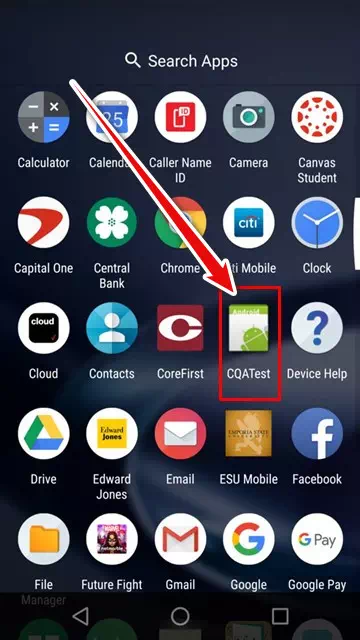CQATestアプリ-あなたが知る必要があるすべて
品質はあらゆる製品の重要な側面です。 製品がその目的または使用への適合性を満たしているかどうかを判断します。 製品をテストして、デバイスが正常に機能するかどうかを確認する必要があります。 したがって、製造後に携帯電話をテストするために、メーカーはCQATestアプリケーションなどの特定のアプリケーションを使用します。 これらのアプリケーションを使用すると、スマートフォンの個々のコンポーネントを簡単にテストできます。
Android スマートフォンを使用している場合は、アプリ リストに CQATest アプリがあることに気づき、その詳細と、必要に応じて削除する方法を知りたいと思うかもしれません。
CQATest アプリケーションは、デバイスのコンポーネントの品質をテストして確認するために設計されたテスト モジュールであり、製造元によって電話機にインストールされる場合があります。 アプリを削除したい場合は、デバイス上の他のアプリを削除するのと同じ方法で、アプリのリストに移動して [アプリの削除] を選択します。 アプリケーションを削除すると、アプリケーションに保存されているデータが失われる可能性があるため、削除する前にこの点を考慮する必要があることに注意してください。
通常、このようなアプリケーションには簡単にアクセスできません。 設定アプリ内でアクティブ化または非表示にするために、ダイヤルパッドで特定のキーの組み合わせが必要なものもあります。 一部のメーカーは、電話がオフのときに特定のキー(音量を下げるまたは上げる)と電源ボタンを押すことでアクセスを許可します(リカバリモードに入るのと同様)。
CQATestアプリとは何ですか?
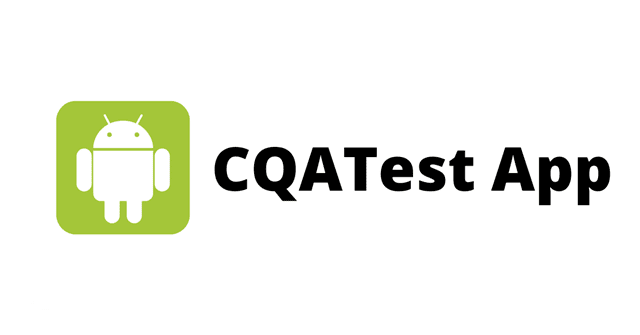
CQAは 認定品質監査人。 このアプリはテストが完了すると無効になりますが、アクセスするのは簡単ではありません。 ただし、更新やリセットなどの理由により、アプリがアプリランチャーに表示される場合があります。
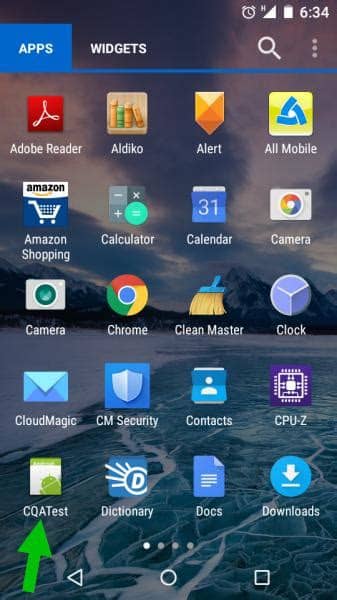
CQATestはウイルスですか?
前述したように、これはデバイスのコンポーネントをテストして品質を保証するために設計された単体テストまたはアプリケーションですが、アプリケーション用のコードがないのではないかと疑われるかもしれません。 アプリの Android アイコンが表示されます。これは、ほとんどのウイルスでも表示されます。 ただし、アプリにはウイルスやマルウェアは含まれていませんので、ご安心ください。
CQATest アプリが警告なしに突然表示される場合は、携帯電話に隠れたアプリが再び表示される不具合が発生している可能性があります。 無視してそのままにしておいても問題ありません。デバイスに害を及ぼすことはありません。
CQATest はアプリケーション スパイウェアですか?
もちろんいいえ! CQATest はスパイウェアではなく、Android デバイスに害を与えることはありません。 アプリはあなたの個人データを一切共有しません。 プライバシーを脅かすことのないオプションのデータのみを収集します。
ただし、スマートフォンに複数の CQATest アプリが表示される場合は、もう一度確認してください。 携帯電話のアプリ画面にある CQATest アドオンはマルウェアである可能性があります。 デバイスをスキャンしてアンインストールできます。
削除する必要がありますか?
アプリを削除しても意味がありませんが、システムアプリであるため、デバイスにルートアクセス権がある場合にのみ削除できます。 ただし、アプリを無効にできる場合もあります [設定]> [アプリ]> [すべてのアプリ] 。 まれですが、アンインストールするオプションとともにオプションがグレー表示されるため、アプリを無効にすることはできません。
あなたがそのようなアプリのためにできることは何もありません キャッシュの消去 أو ストレージをクリアする (クリアデータ)。 時々でも、あなたはオプションを使うことさえできません 強制停止停止 応用。
CQATestアプリは安全にインストールできますか?
さて、お使いの携帯電話でこのシステムアプリをアクティブ化することの可能性のある欠点はありません。 ただし、このCQATestアプリが表示され始めた後、多くの人が携帯電話に表示され始めたさまざまな問題を報告しています。
ランダムなフリーズ、グリッチ、ラグなどの問題はどこからともなく現れます。 メッセージやダイヤラなどの重要なアプリが強制的に停止し、デバイスが使用できなくなると言う人もいます。
アプリが表示された後でも、デバイスが問題なく正常に動作する場合は、デバイスを削除する必要はありません。
問題が発生した場合は、アプリを削除することをお勧めします。 このアプリの削除または無効化は、他のアプリの削除ほど簡単ではないことに注意してください。
ただし、このアプリを削除するには、工場出荷時のリセットを実行するか、ROMの最新バージョンを再フラッシュします。 ROMをリロードするには、ある程度の経験が必要です。 ROMのフラッシュの経験がない限り、フラッシュしないことをお勧めします。
工場出荷時のリセット: これはこれまでで最も簡単な方法です。 工場出荷時のリセットは、設定アプリまたはリカバリメニューから実行できます。 リカバリメニューの方法は単純なので、この方法を使用します。 設定方法は長く、復旧方法ほど簡単ではありません。
ملاحظة: 工場出荷時のリセットでは、すべてのアプリとデータが携帯電話から削除されます。 工場出荷時のリセットを実行する前に、完全バックアップを取ります。
- 次の場所に移動して、デバイスから画面ロックを解除します [設定]> [セキュリティ]> [画面のロック]。
- 電話の電源を切ります。
- スマートフォンの振動を感じるまで、電源ボタンと音量小ボタンを同時に押し続けます。
- メーカーのロゴが表示されたらすぐにボタンから指を離します。
- 音量小ボタンを使用して、蛍光ペンをに移動します "データ削除/工場出荷時設定への初期化"。
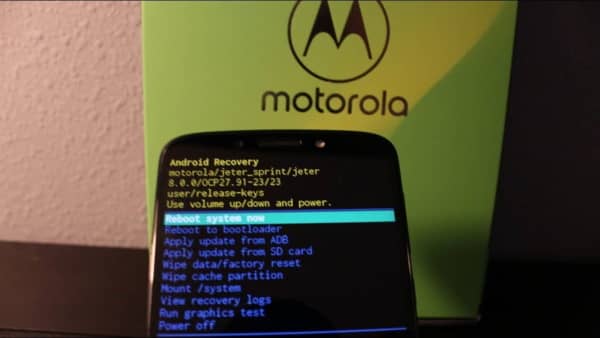
CQATestアプリ - 電源ボタンを押して選択します。
- もう一度音量小ボタンを使用して、 「うん」 電源ボタンを押します。
完了するのを待って、再起動を押してください。 出来上がり、Androidデバイスを正常にリセットしました。 これでアプリはなくなり、それを引き起こした問題もなくなります。
CQATest アプリケーションの権限
お使いのスマートフォンには、工場でハードウェア機能のテストと診断に使用される隠しアプリケーションである CQATest がプリインストールされています。 アプリは、携帯電話のセンサー、サウンド カード、ストレージなどのさまざまなハードウェア機能にアクセスする必要があります。
CQATest はこれらの機能にアクセスするための権限を自動的に取得し、アクセスするための権限を要求しません。 ただし、アプリがデバイスの他の機能へのアクセスを要求する場合は、アクセスを許可する前にアプリを検証し、正規のアプリであることを確認する必要があります。
アプリの機能がよくわからない場合は、アプリを削除しないことをお勧めします。アプリはハードウェアの問題の診断に使用でき、場合によってはデバイスのパフォーマンスを向上させるために使用できるためです。
試験終了後に CQATest アプリを削除できますか?
はい、テスト完了後、再度使用したくない場合はアプリを削除できます。 アプリは、デバイス上の他のアプリを削除するのと同じ方法で、アプリのリストに移動してアプリの削除を選択することで削除できます。 一部のプラットフォームでは、アプリを削除した後もそのコピーをキャッシュに保持する場合がありますが、そのコピーは後で削除することもできることに注意してください。
CQATest を削除すると、そこに保存されているデータに影響しますか?
はい、アプリを削除すると、設定、ファイル、その他の情報を含む、アプリに保存されているすべてのデータが削除されます。 したがって、保持しておきたい重要なデータやファイルがある場合は、アプリを削除する前に、それらを別の場所にコピーする必要があります。 アプリによっては、データを削除する前にバックアップを求める場合があるので、削除する前に確認することをお勧めします。
CQATest アプリを削除した後、削除されたデータを復元できますか?
場合によっては、データ復元ソフトウェアを使用してアプリケーションを削除した後、削除されたデータの一部を復元できることがあります。 ただし、データ回復が成功するかどうかは、アプリケーションの使用量、削除された期間、使用されているメモリの種類、その他の要因などのいくつかの要因によって決まります。 データ復元ソフトウェアの使用にはある程度のリスクが伴い、他のデータが失われたり、デバイスが損傷したりする可能性があることに注意してください。 したがって、データ回復ソフトウェアを使用する前に、予防措置を講じ、専門家に相談することをお勧めします。 一般に、治療よりも予防の原則に従い、重要なデータのバックアップ コピーを保存し、定期的に保守することをお勧めします。
CQATest アプリを削除する最も安全な方法は何ですか?
CQATest アプリケーションを安全に削除したい場合は、次の手順に従うことをお勧めします。
- システムに最新のセキュリティ保護が適用されるように、デバイスの Android システムを利用可能な最新バージョンに更新します。
- CQATest のキャッシュをクリアします。 これを行うには、[設定] > [アプリと通知] > [CQATest] > [ストレージ] > [キャッシュのクリア] に移動します。
- アプリを完全に削除するのではなく、[設定] > [アプリと通知] に移動し、[CQATest] > [無効にする] を選択して、アプリをオフにすることもできます。
- アプリを完全に削除したい場合は、[設定] > [アプリと通知] > [CQATest] > [アンインストール] の順に選択します。
- デバイスのセキュリティおよびウイルス対策ソフトウェアを利用可能な最新バージョンに更新して、デバイスにマルウェアやウイルスがインストールされていないことを確認します。
- Google Play ストアなどの公式で信頼できるアプリ ストアからのみ、信頼できるアプリをインストールするようにしてください。
- すべての変更が更新され、適切に適用されることを確認するために、デバイスに変更を加えた後はデバイスを再起動することをお勧めします。
上記の手順は、使用している Android のバージョンによって若干異なる場合があるため、デバイスに変更を加える前に、デバイスの設定を確認するか、オンラインでアプリを削除する手順を検索することをお勧めします。
携帯電話のキャッシュデータをクリアする
Android スマートフォンのキャッシュ データをクリアし、CQATest アプリを削除するには、次の手順に従います。
- スマートフォンの「設定」に移動します。
- 「アプリと通知」を選択します。
- CQATest アプリを見つけて選択します。
- 「ストレージ」を選択します。
- 「キャッシュをクリア」を選択します。 CQATest アプリのキャッシュ データはクリアされます。
完了したら、スマートフォンのアプリドロワーを開くと、CQATest アプリが消えているはずです。
スマートフォンのデータを消去/出荷時設定にリセットする
スマートフォンのデータの消去/出荷時設定へのリセットに関しては、次の手順に従う必要があります。
- 最も重要なアプリとファイルを適切にバックアップしてください。
- スマートフォンの電源を切ります。
- 音量を下げるボタンを押し続けます。
- 音量小ボタンを押したまま、電源ボタンを押します。
- ブートモードが開きます。 ここでは、音量ボタンを使用して下にスクロールする必要があります。
- ここで、「リカバリモード」まで下にスクロールし、電源ボタンを押して選択します。
- 次に、もう一度音量キーを使用して、「データを消去/工場出荷時設定にリセット」を選択して、データを消去/工場出荷時設定にリセットします。
- 電源ボタンを押してアクションを確認します。
- 完了したらスマートフォンを再起動します。
データのワイプ/工場出荷時設定へのリセットではすべてのファイルと設定が消去されるため、この手順を適用する前に重要なファイルのバックアップを作成する必要があることに注意してください。
結論は
最後に、CQATest は、ハードウェア機能のテストと診断に使用される隠れた Android アプリです。 削除したい場合は、強制停止、Android システムの更新、キャッシュ データのクリア、工場出荷時設定へのリセットなど、さまざまなオプションがあります。
データ消去につながるアクションを実行する前に、重要なファイルをバックアップすることが常に重要です。 また、デバイスとデータの安全性を確保するための方法や手順に従う前に、信頼できる情報源に確認することをお勧めします。